前回はブログを複数作りたい方のために、エックスサーバーで新しい独自ドメインを取得する方法を解説しました。
しかし独自ドメインを取得しただけではブログを作ることは出来ません。
ブログを作るためには
- 取得したドメインをエックスサーバー(他のサーバーでもOK)に追加して
- 追加した独自ドメインにWordPressインストールする
という手順が必要になります。
ここでは1の「取得したドメインをエックスサーバーに追加する方法」について簡単に解説します。
少し難しそうに聞こえますが、5分あれば誰でも出来てしまいます。
インフォパネルにログイン
まずはエックスサーバーの「インフォパネル」にログインします。

そして「サーバー管理」でサーバーパネルに移動します。
サーバーパネル

次に「ドメイン設定」をクリックします。
ドメイン設定追加
「ドメイン設定一覧」には今使用中の独自ドメインの一覧が出てきます。

その横にある「ドメイン設定追加」をクリックしてください。

するとこの画面になるので新しく取得したドメイン名を入力します。
下のチェックはデフォルトのままで大丈夫です。
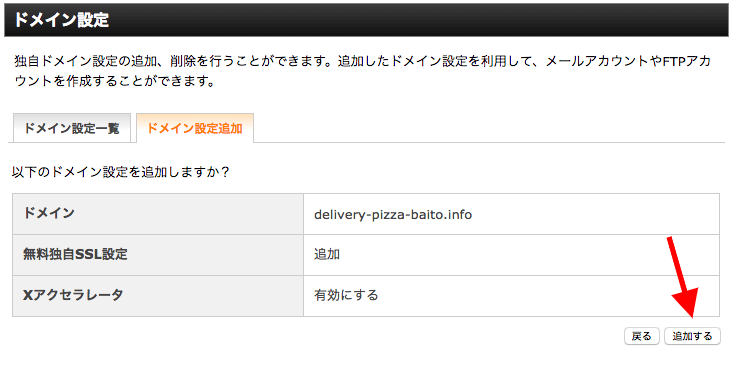
確認画面が出てくるので「追加する」を選択してください。
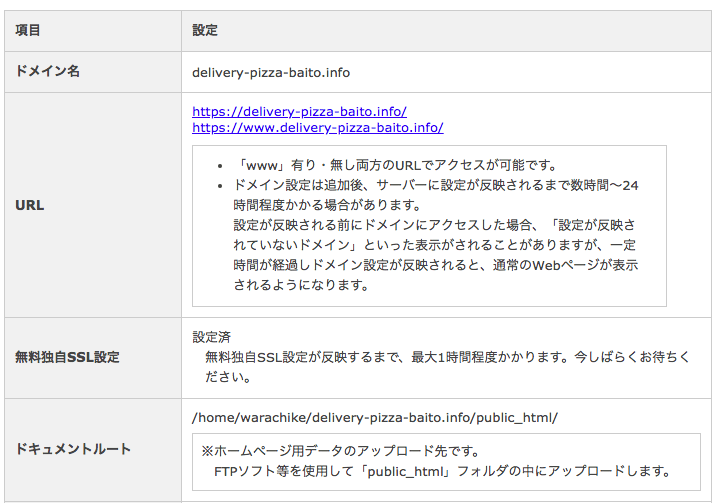
最後にこの画面が出たらドメイン設定追加完了です。
無効なURL
ドメイン設定追加を完了してすぐに上のURLをクリックするとこんな画面が表示されます。
無効なURLです。
プログラム設定の反映待ちである可能性があります。
しばらく時間をおいて再度アクセスをお試しください。
ドメイン設定が反映されるまでは1時間から24時間かかるので明日になるまで待ちましょう。
まとめ
今回は新しく取得した独自ドメインをエックスサーバーに追加する手順について解説しました。
実際にブログを開設するにはまだ「追加した独自ドメインにWordPressインストールする」という手順が残っていますが、こちらも5分あれば出来るかと思います。





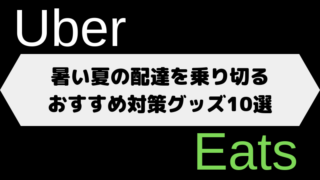
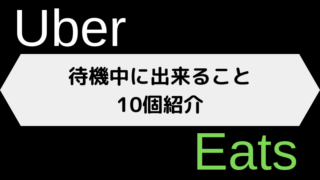
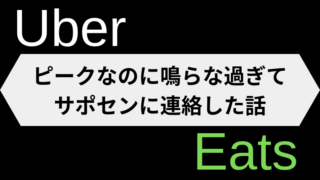
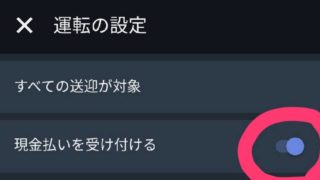

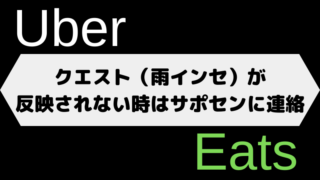
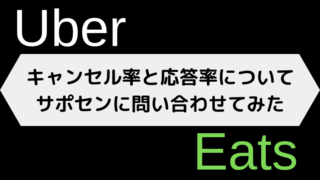
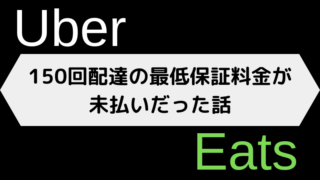
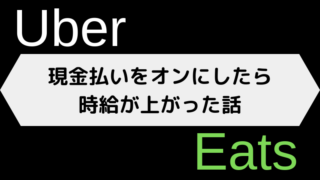







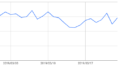

コメント